การเริ่มต้นใช้งาน UI ระยะไกล
เมื่อต้องการใช้ UI ระยะไกล ให้ใส่ที่อยู่ IP ของเครื่องลงในเว็บเบราว์เซอร์บนคอมพิวเตอร์ แล้วเข้าสู่ระบบด้วยโหมดผู้จัดการระบบ หรือโหมดผู้ใช้ทั่วไป ฟังก์ชันที่สามารถใช้ได้กับ UI ระยะไกลจะแตกต่างกันไป โดยขึ้นอยู่กับโหมดที่คุณเข้าสู่ระบบ
การเตรียมการที่จำเป็น |
ตรวจสอบสภาพแวดล้อมการทำงานของ UI ระยะไกล สภาพแวดล้อมที่รองรับ เชื่อมต่อคอมพิวเตอร์ที่คุณใช้เพื่อควบคุม UI ระยะไกลกับเครื่องผ่านเครือข่าย การตั้งค่าเครือข่าย ตรวจสอบที่อยู่ IP ของเครื่อง การตรวจสอบสถานะเครือข่ายและการตั้งค่า |
1
จากเว็บเบราว์เซอร์บนคอมพิวเตอร์ ให้เข้าถึง URL ต่อไปนี้
http://<ที่อยู่ IP ของเครื่อง>/ |
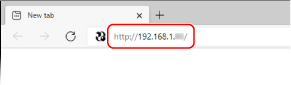
หน้าจอเข้าสู่ระบบ UI ระยะไกลจะปรากฏขึ้น
เมื่อมีการเข้ารหัสการสื่อสาร UI ระยะไกล ข้อความเตือนเกี่ยวกับใบรับรองความปลอดภัยอาจปรากฏขึ้น หากไม่มีปัญหากับใบรับรองหรือการตั้งค่า TLS คุณสามารถดำเนินการต่อไปได้
เมื่อมีการเข้ารหัสการสื่อสาร UI ระยะไกล ข้อความเตือนเกี่ยวกับใบรับรองความปลอดภัยอาจปรากฏขึ้น หากไม่มีปัญหากับใบรับรองหรือการตั้งค่า TLS คุณสามารถดำเนินการต่อไปได้
เมื่อใส่ที่อยู่ IPv6 ให้ใส่ที่อยู่ IP ในวงเล็บ [ ]
ตัวอย่าง:
http://[fe80:2e9e:fcff:fe4e:dbce]/
 หากหน้าจอเข้าสู่ระบบ UI ระยะไกลไม่แสดงขึ้นมา
หากหน้าจอเข้าสู่ระบบ UI ระยะไกลไม่แสดงขึ้นมา
เมื่อข้อความอย่างเช่น [Cannot access Remote UI.] แสดงขึ้นมา และหน้าจอเข้าสู่ระบบไม่แสดงขึ้นมา ให้ดูที่ส่วนต่อไปนี้:
ไม่สามารถเข้าถึง UI ระยะไกล
ไม่สามารถเข้าถึง UI ระยะไกล
2
เลือก [System Manager Mode] หรือ [General User Mode] แล้วใส่หน่วยข้อมูลที่จำเป็นเพื่อเข้าสู่ระบบ
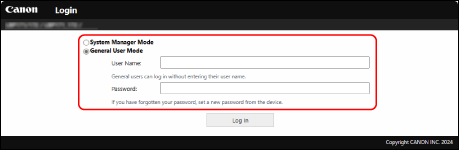
[System Manager Mode]
เมื่อตั้งค่า ID ของผู้จัดการระบบไว้ ให้ใส่ ID ของผู้จัดการระบบและ PIN ของผู้จัดการระบบ ID และ PIN ของผู้จัดการระบบ
* เมื่อเข้าสู่ระบบด้วยโหมดผู้จัดการระบบ คุณต้องเปลี่ยนแปลง PIN ของผู้จัดการระบบจากการตั้งค่าเริ่มต้น การตั้งค่า ID และ PIN ของแผนกสำหรับผู้ดูแลระบบ
[General User Mode]
คุณสามารถเข้าสู่ระบบโดยไม่ต้องใส่ชื่อผู้ใช้ แต่ต้องใส่ชื่อผู้ใช้ที่พิมพ์เมื่อตรวจสอบและยกเลิกงานที่รอพิมพ์
* หากไม่ได้กำหนดชื่อผู้ใช้ในโปรแกรมควบคุมเครื่องพิมพ์ ระบบจะตั้งชื่อผู้ใช้สำหรับเข้าสู่ระบบของคอมพิวเตอร์ที่ส่งข้อมูลการพิมพ์โดยอัตโนมัติ
[Password]
เมื่อกำหนดรหัสผ่านของ UI ระยะไกลไว้ ให้ใส่รหัสผ่าน
3
คลิก [Log In]
หน้าพอร์ทัลของ UI ระยะไกลปรากฏขึ้น หน้าพอร์ทัลของ UI ระยะไกล
4
เมื่อคุณดำเนินการเสร็จสมบูรณ์แล้ว ให้คลิก [Log Out]
หน้าจอเข้าสู่ระบบจะปรากฏขึ้นหลังจากล็อกเอาต์ออกจาก UI ระยะไกล
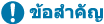 |
อย่าเข้าถึงเว็บไซต์อื่นๆ เมื่อใช้ UI ระยะไกล |
 | |
การตั้งค่าระยะเวลาเพื่อให้ระบบล็อกเอาต์ผู้ใช้โดยอัตโนมัติผู้ใช้จะล็อกเอาต์ออกจาก UI ระยะไกลโดยอัตโนมัติ หากไม่มีการดำเนินการใดๆ ในช่วงระยะเวลาหนึ่ง ใช้ขั้นตอนต่อไปนี้เพื่อตั้งเวลาจนกว่าผู้ใช้จะออกจากระบบ
|
 [Settings/Registration]
[Settings/Registration]